Excel表格是一款主要用于编辑和处理数据的办公软件,其中的功能非常强大,能满足我们的各种使用需求,所以很多小伙伴都在使用在Excel表格中编辑和处理数据时我们通常情况下都会调整一定的行高和列宽效果,如果我们经常使用的都是同一种列宽设置,我们就可以将其设置为默认列宽,方便后续快速进行设置。
那小伙伴们知道Excel表格中怎么设置默认列宽吗,其实设置方法是非常简单的我们只需要在“开始”选项卡下点击“格式”按钮,接着在其子选项中点击“默认列宽”,然后在窗口中设置想要的值就可以了接下来,小编就来和小伙伴们分享具体的操作步骤了,有需要或者是感兴趣的小伙伴们快来一起往下看看吧!。
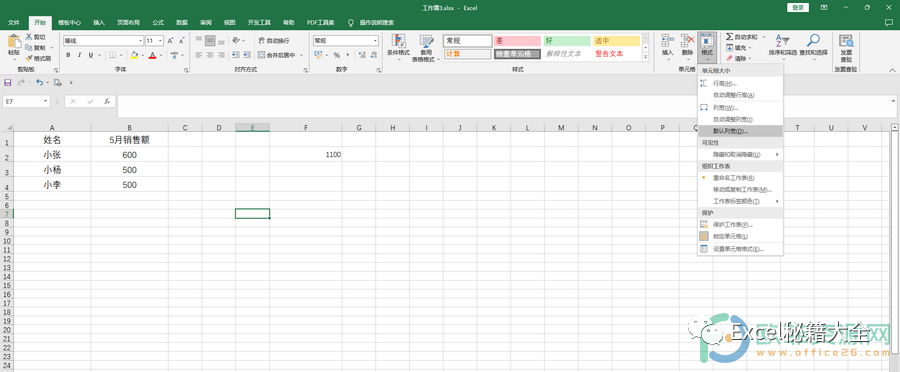
操作步骤 第一步:打开电脑版Excel表格,点击“开始”选项卡,接着点击“格式”按钮并在其子选项中点击“默认列宽”;
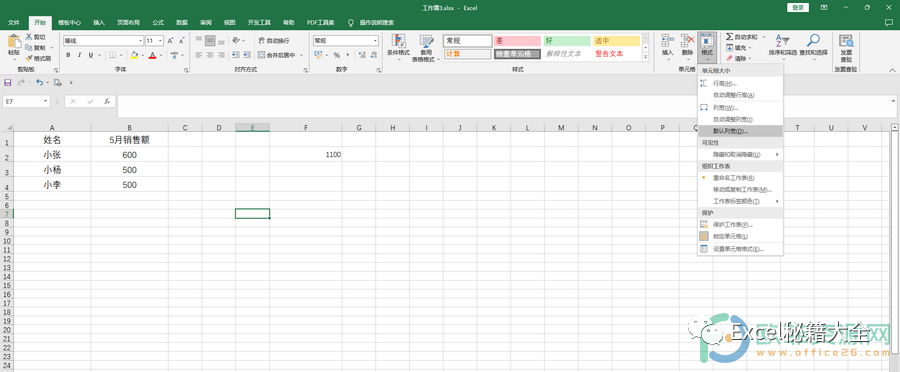
第二步:接着在“标准宽度”窗口设置想要的值后点击“确定”就可以了。

以上就是电脑版Excel表格设置默认列宽的方法教程的全部内容了在“格式”的子选项中我们还可以隐藏和取消隐藏,设置工作表的标签颜色,重命名工作表,设置保护工作表等等Excel表格如何调整单元格大小在Excel表格中我们不仅可以使用各种专业工具对数据进行专业化的编辑和处理,我们还可以设置想要的表格样式。
比如我们可以设置表格的大小等等那小伙伴们知道Excel办公中怎么调整表格的大小吗,其实调整方法是非常简单的我们只需要选中需要调整的区域后在“开始”选项卡下点击“格式”按钮,接着在其下拉选项中分别点击“行高”和“列宽”按钮,然后分别在打开的窗口中设置想要的数值后点击“确定”就可以了。
如果我们需要调整整个表格的大小,我们可以在表格左上角点击三角形图标选中整个表格后进行设置接下来,小编就来和小伙伴们分享具体的操作步骤了,有需要或者是感兴趣的小伙伴们快来一起往下看看吧!

操作步骤 第一步:打开电脑版Excel表格,选中需要调整大小的区域,点击“开始”选项卡,接着点击“格式”按钮并在其子选项中点击“行高”;

第二步:接着在“行高”窗口设置想要的大小后点击“确定”;

第三步:使用同样的方法点击“格式”按钮并在其子选项中点击“列宽”,并在“列宽”窗口设置想要的大小后点击“确定”;

第四步:就可以得到调整大小后的表格效果了。

以上就是电脑版Excel表格调整大小的方法教程的全部内容了。在“格式”的下拉选项中我们还可以点击设置“自动调整行高”和“自动调整列宽”,或者设置“默认列宽”的表格效果。
亲爱的读者们,感谢您花时间阅读本文。如果您对本文有任何疑问或建议,请随时联系我。我非常乐意与您交流。


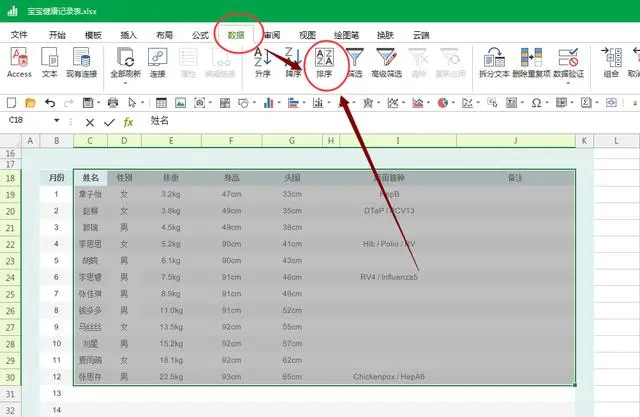


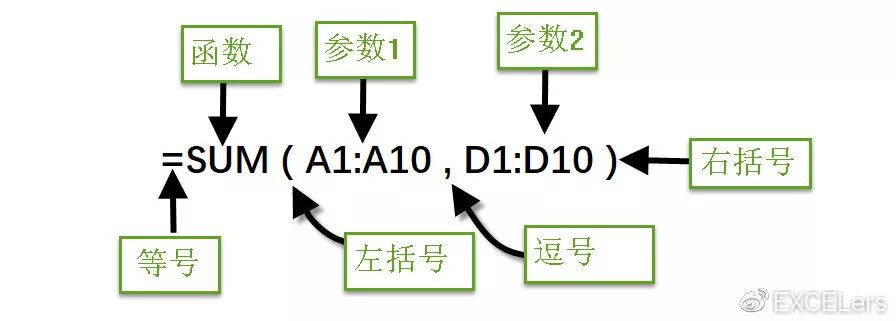

发表评论:
◎欢迎参与讨论,请在这里发表您的看法、交流您的观点。